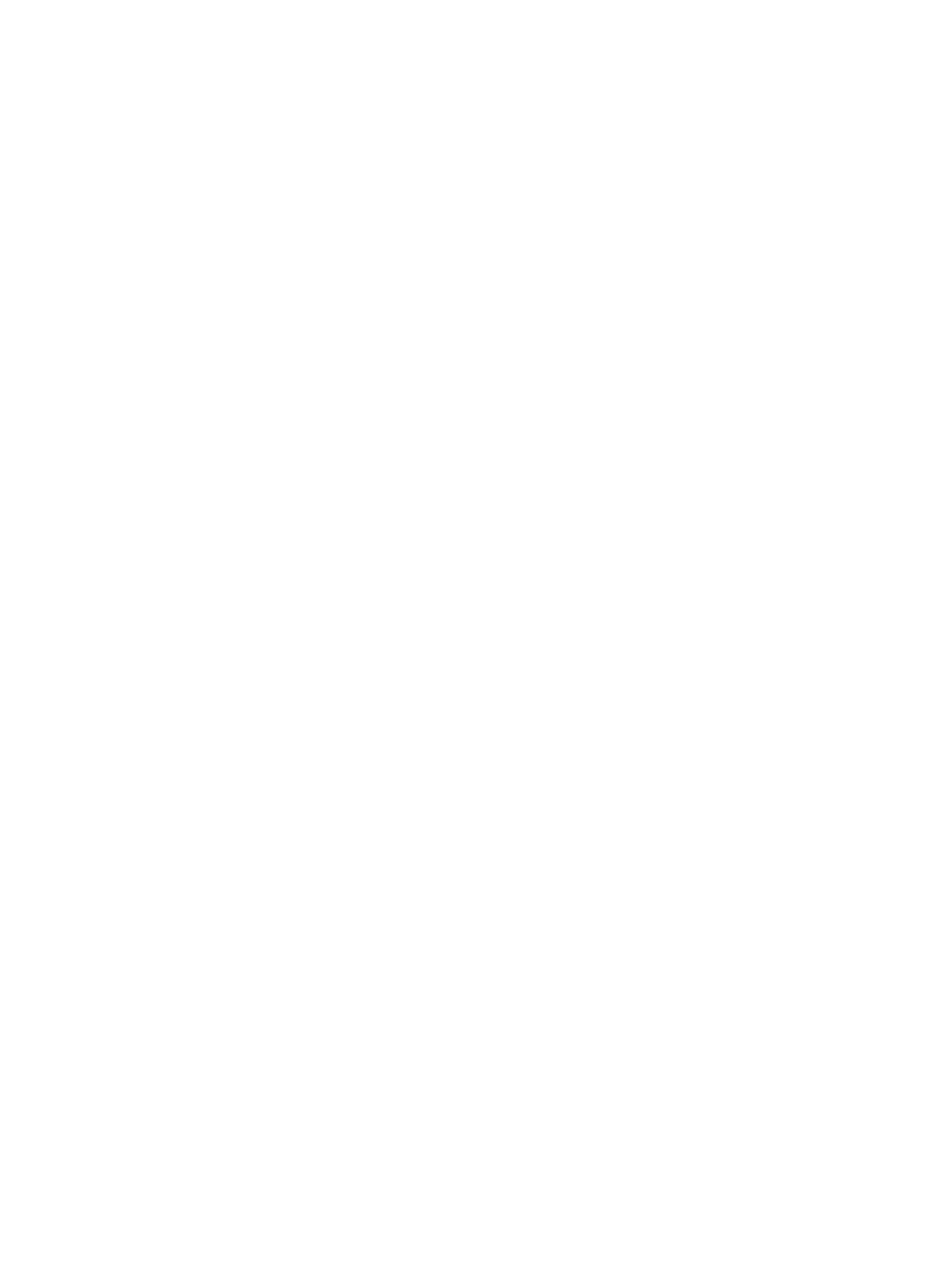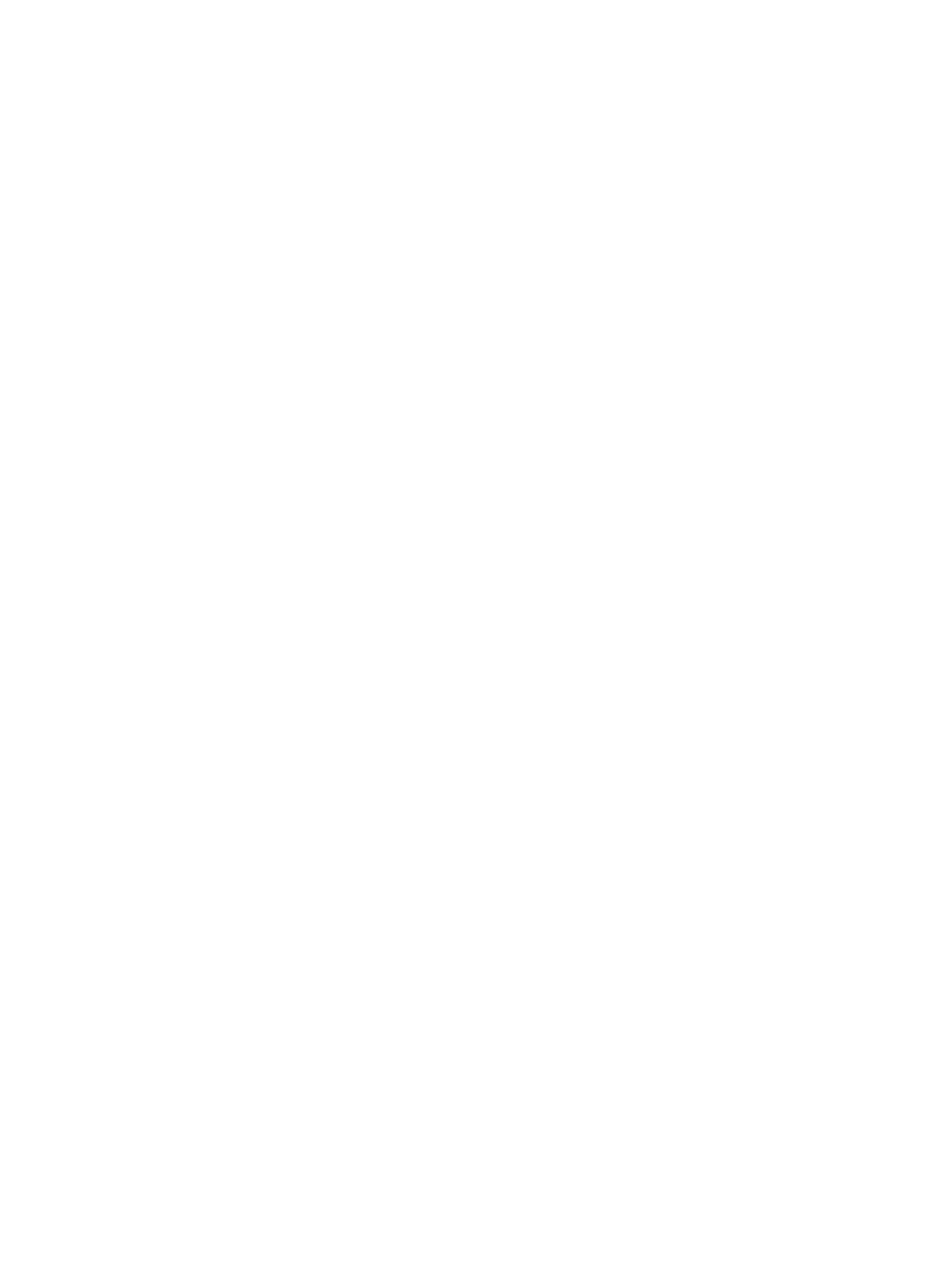
переключение»), текущее, предварительно заданное разрешение экрана и рекомендуемое
разрешение экрана.
Монитор проводит автоматическое сканирование сигнальных входов на наличие
действующего входного сигнала и использует этот вход для дисплея. При наличии двух или
более активных входов монитор будет отображать источник входного сигнала, установленный
по умолчанию. Если установленный по умолчанию источник не является одним из активных
входных сигналов, монитор будет отображать входной сигнал с наивысшим приоритетом в
следующем порядке: HDMI, затем VGA. Чтобы изменить установленный по умолчанию
источник в экранном меню, нажмите кнопку Меню и выберите Управление входом > Вход по
умолчанию.
Политика HP в отношении «водяных знаков» и
остаточных изображений
В моделях мониторов IPS используется технология IPS (In-Plane Switching), которая
обеспечивает широкие углы обзора экрана и повышенное качество изображения. Мониторы
IPS предназначены для работы в различных приложениях, требовательных к качеству
изображения. Однако эта технология панелей не предназначена для тех приложений, которые
подолгу отображают статические, неменяющиеся изображения без включения экранных
заставок. В эти типы приложений могут входить средства видеонаблюдения
, видеоигры, а
также логотипы и шаблоны, которые отображаются на экране в течение длительного времени.
Статические изображения могут привести к повреждению экрана, называемому «остаточным
изображением», которое выглядит как пятна или водяные знаки на экране монитора.
На мониторы, используемые круглосуточно, с появившимся остаточным изображением
гарантия HP не распространяется. Чтобы избежать возникновения этого повреждения, всегда
выключайте
монитор, если не планируете его использовать, или задействуйте режим
управления питания, если таковой поддерживается системой, для отключения монитора во
время простоя системы.
10 Глава 2 Подготовка монитора к работе